Klávesové skratky Apple Siri: Úvod

Spoločnosť Apple zaviedla automatizované skratky Siri na zábavnú novú úroveň. Tu je pohľad na to, ako začať a čo môžete robiť so skratkami Siri.
Počnúc iOS 12, Apple predstavilschopnosť používať skratky na vykonávanie každodenných úloh na zariadeniach iPhone a iPad. Klávesové skratky Siri môžete iniciovať buď klepnutím alebo požiadaním hlasového asistenta. V systémoch iOS 13 a iPadOS 13 spoločnosť Apple priviedla skratky Siri na zábavnú novú úroveň so zavedením automatizácie. Je čas pozrieť sa na odkazy Siri.
Čo sú klávesové skratky Siri?
Od prvého uvedenia na trh prešiel Siri dlhou cestouiPhone 4s v roku 2011. Dnes má rôzne zariadenia Apple zapečené hlasového asistenta vrátane iPhone, iPad, Apple TV, Mac, Apple Watch, HomePod a ďalších. V zariadeniach iPhone a iPad Siri automaticky sleduje vaše digitálne rutiny v aplikáciách a potom pomocou týchto informácií navrhuje spôsoby, ako vykonávať každodenné úlohy z obrazovky uzamknutia zariadenia alebo vo vyhľadávaní.
Napríklad, Siri môže navrhnúť zastavenie kedykoľvekv utorok večer jazdíte v obľúbenej reštaurácii alebo FaceTiming. Tieto výzvy sa zobrazia, pretože ste miesto navštívili často v posledných mesiacoch a zvyčajne volajte priateľovi každý týždeň.
Odporúčané skratky majú nový domov v systéme iOS 13a iPadOS 13. V systéme iOS 12 nájdete klávesové skratky Siri v aplikácii Nastavenia na vašom iPhone alebo iPad. Už nie. Teraz ich uvidíte v bezplatnej aplikácii Siri Shortcuts. Ak aplikáciu nemáte vo svojom zariadení nainštalovanú, nájdete ju v obchode App Store. Nájdete tiež odporúčané skratky v aplikáciách natívnych aj tretích strán.
Hľadajú sa skratky Siri
Aplikácia Klávesové skratky Siri nie je prekvapujúcenajlepšie miesto, kde začať s Siri Shortcuts. Aplikácia má tri sekcie, Moje skratky, Automatizácia a Galéria. V časti Moje skratky nájdete odkazy, ktoré ste vytvorili alebo odporúčajú. Tie z druhej skupiny sa pridávajú automaticky; Keď ich odstránite, objavia sa nové na základe vašich digitálnych postupov. Automatizácia je miestom, kde nájdete najnovšie funkcie funkcie Siri Shortcuts. Tu môžete vytvárať miniprogramy, kde zariadenia môžu automaticky reagovať na zmeny určitých podmienok.
Viac informácií o mojich odkazoch a automatizácii sa dozviete nižšie. Začnime však galériou.
Pozdravte galériu Siri
Myslite na Galériu ako na App Store preskratky. V tomto prípade sú však všetky skratky bezplatné. Na tejto obrazovke nájdete široký výber odporúčaných skratiek a automatizácií. Niektoré z nich sú založené výlučne na vašej digitálnej histórii, zatiaľ čo iné pochádzajú z nainštalovaných aplikácií. V Galérii nájdete nové a odporúčané skratky odporúčané pre všetkých používateľov iOS a iPadOS.
Poďme sa napríklad pozrieť na sekciu vGaléria s názvom Great With Siri. V tejto časti nájdete skratky, ako sú ranné brífingy, večere, nerušiť (DND), kým neodídem a ďalšie. Prvým z nich môžete spustiť telefón, aby si zahral dnešný dátum, aktuálnu predpoveď počasia a ďalšie. Môžete to urobiť tak, že poviete: „Ahoj Siri, ranné briefingy.“
Aktivácia skratky:
- Klikni na odporúčaná skratka v časti Galéria.
- kohútik Získajte odkaz.
- Skratku vytvoríte podľa pokynov.
Po vytvorení skratky ju môžete spustiť pomocou príkazu Siri alebo klepnutím na ňu v časti Moje skratky.
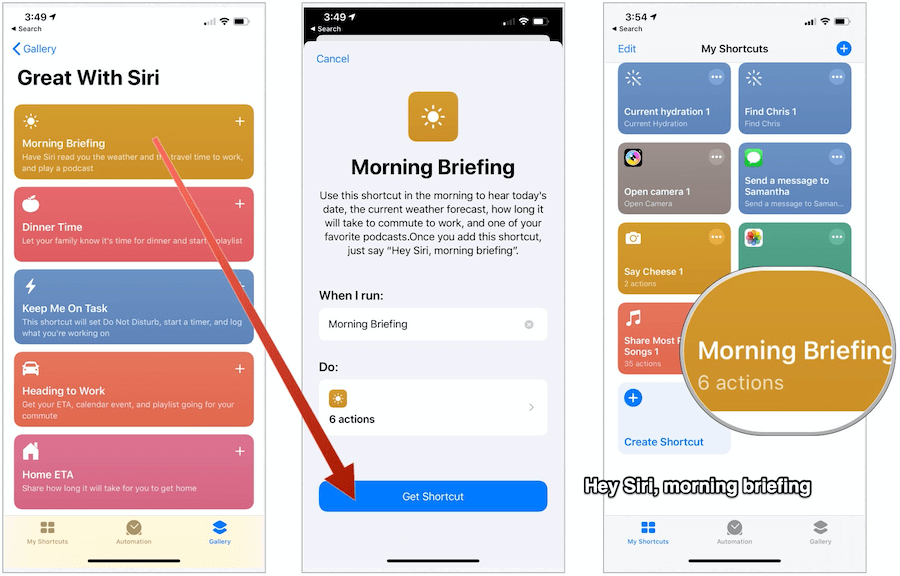
Počet klávesových skratiek Siri, ktoré môžete použiť, nie je nijako obmedzený. Nájdite tie, o ktorých si myslíte, že by sa vám mohli páčiť, a vyskúšajte ich!
Moje odkazy Siri
Ako už bolo uvedené, na karte Moje skratky v aplikácii Klávesové skratky Siri nájdete odporúčané a vytvorené klávesové skratky. Odtiaľto môžete tiež vytvárať nové odkazy od začiatku.
- Ak chcete spustiť aktuálnu skratku, klepnite na ňu a postupujte podľa pokynov.
- Klepnutím na Upraviť v ľavom hornom rohu obrazovky vymažete súčasné skratky.
- Ak chcete upraviť individuálnu skratku, klepnite na ... vedľa nej.
- Klepnutím na Vytvoriť odkaz vytvoríte niečo nové.
Čo je to skratka Siri?
Klávesové skratky Siri sa skladajú zo sériestavebné bloky nazývané akcie, ktoré sú jedinými krokmi v úlohe. Akcie môžete kombinovať a vytvárať tak skratky, ktoré interagujú s aplikáciami a obsahom na vašom zariadení so systémom iOS alebo iPadOS. Akcie môžu tiež interagovať s obsahom a službami na webe.
Ak chcete vytvoriť novú vlastnú skratku pomocou aplikácie Skratky pre iPhone alebo iPad:
- Najskôr vytvorte novú skratku v systéme Windows Moje skratky.
- Po druhé, pridajte akcie do editora skratiek.
- Po tretie, spustite novú skratku a otestujte ju.
Konkrétnejšie:
- kohútik + v pravej hornej časti karty Moje skratky a vytvorte novú skratku alebo klepnite na Vytvoriť zástupcu.
- vybrať Pridať akciu kde sa zobrazuje zoznam kategórií akcií. Na tejto stránke môžete vyhľadávať aplikácie a akcie alebo použiť niektorý z uvedených návrhov.
- Klepnite na ikonu akčné v zozname a pridajte ho do svojej skratky.
- Ak chcete pridať ďalšiu akciu, klepnite na Pridať akciu potom vyberte akciu.
- kohútik Ďalšie po dokončení pridávania akcií do pracovného postupu.
- Zadajte a názov pre vlastnú skratku. Toto meno budete používať, keď požiadate Siriho, aby spustil odkaz.
- kohútik hotový.
- Ak chcete vyskúšať svoju novú skratku, klepnite na ... vedľa názvu skratky.
- Vyber šíp v pravom dolnom rohu spustíte odkaz.
- kohútik hotový znova uložte novú skratku.
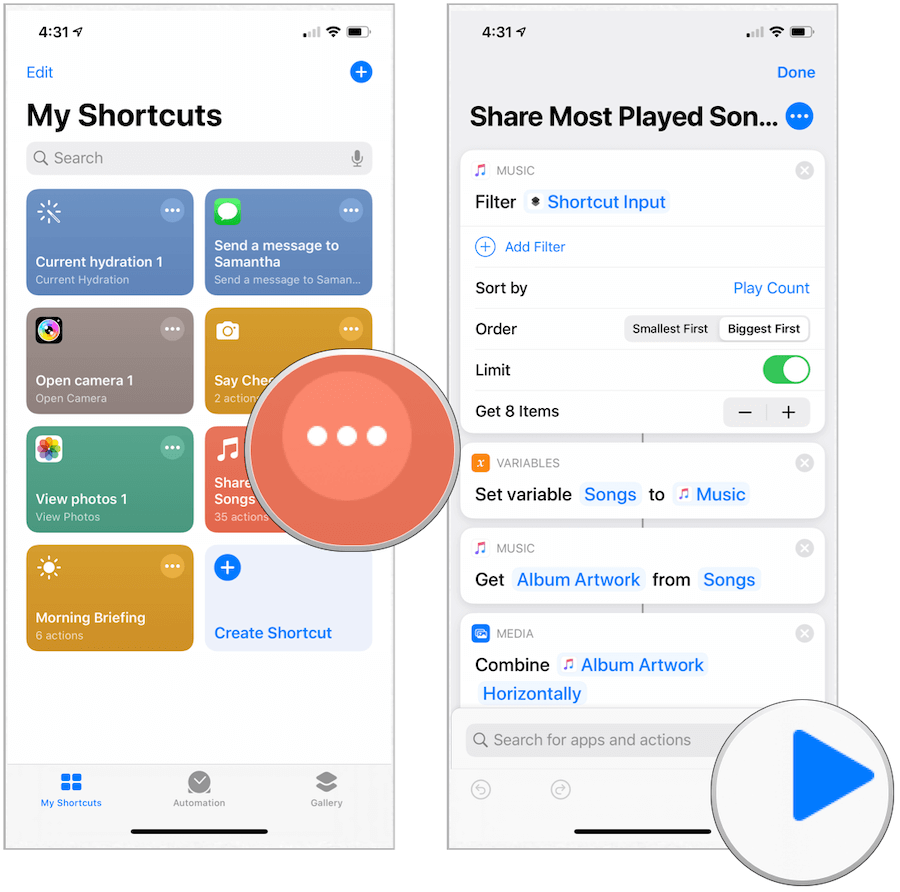
Čo je automatizácia?
Automatizácia, nová pre systémy iOS 13 a iPadOS 13, jetyp skratky vyvolanej udalosťou, nie ručne. Aplikáciu Skratky môžete použiť na nastavenie osobnej alebo domácej automatizácie a potom nechať automatickú skratku spustiť pri príchode, odchode, nastavení na vašom iPhone, dennom čase a ďalších. Automatizácie nájdete v galérii alebo si môžete vytvoriť novinky na karte Automatizácia.
Vytvorenie novej automatizácie:
- Klepnite na ikonu Karta Automatizácia v aplikácii Klávesové skratky Siri na vašom zariadení Apple.
- Vyberte si Vytvorte osobnú automatizáciu alebo Vytvoriť domácu automatizáciu.
- Osobná automatizácia zahŕňa úlohy vykonávané na základe udalostí, cestovania,alebo nastavenia. Napríklad, môžete si nechať prehrať skladbu prostredníctvom aplikácie Hudba, kedykoľvek sa spustí alarm; alebo keď sa CarPlay pripojí, správa sa dostane k vášmu významnému inému.
- Rozmýšľať o Domáca automatizácia ako ďalšia vrstva pre Apple HomeKit. Napríklad môžete mať doma zapnuté svetlá vždy, keď niekto odíde alebo príde. Alebo nechajte svoj inteligentný fotoaparát zapnúť v dennej dobe.
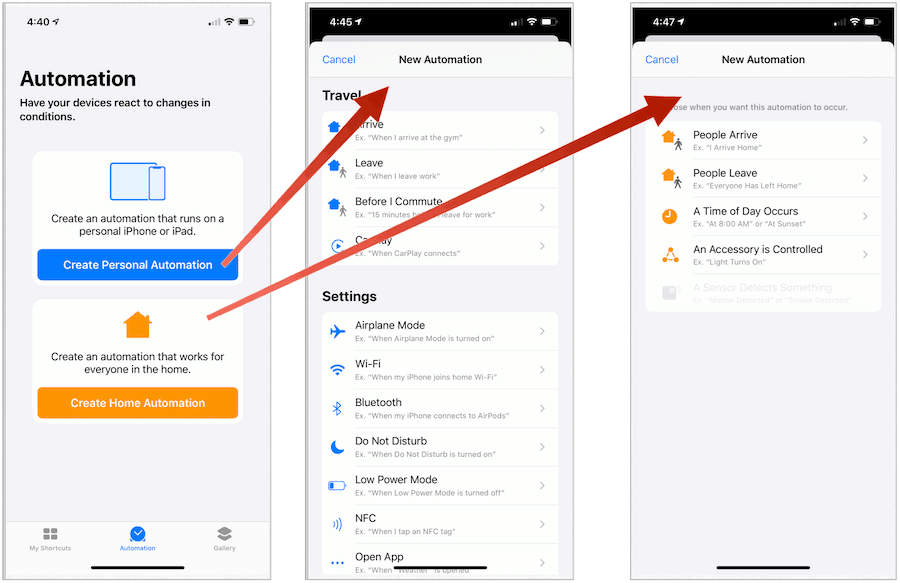
Riešenia tretích strán
Vyzerá myšlienka vytvorenia klávesových skratiek Siriohromujúci? V galérii sa vám nepodarilo nájsť niečo, čo sa vám páči? Je tu aj iná možnosť. Riešenia tretích strán už neustále stúpajú. Tieto skratky majú dve formy. Mnohé sú zabudované do aplikácií, zatiaľ čo iné sú importovateľné z internetu.
Máme aplikácie
Apple chce, aby vývojári využili klávesové skratky Siri a zabudovali ich do svojich aplikácií. Medzi najobľúbenejšie:
- Hudba Pandora: Využite vlastné frázy na prehrávanie skladieb z vašich obľúbených staníc alebo vlastných zoznamov skladieb.
- Mrkva Počasie: Pomocou skratiek zistíte aktuálne počasie a predĺženú predpoveď. Klávesová skratka „interaktívne“ vám umožňuje chatovať s nepríjemným predpovede počasia.
- Tripit: Travels bude milovať tieto integrácie, medzi ktoré patrí schopnosť nájsť nadchádzajúce cestovné plány, stav letu a informácie o nárokoch na batožinu a mnoho ďalšieho.
- Dlaždice: Áno, vaše kľúče od auta nájdete pomocou klávesových skratiek Siri a pomocou hlasu.
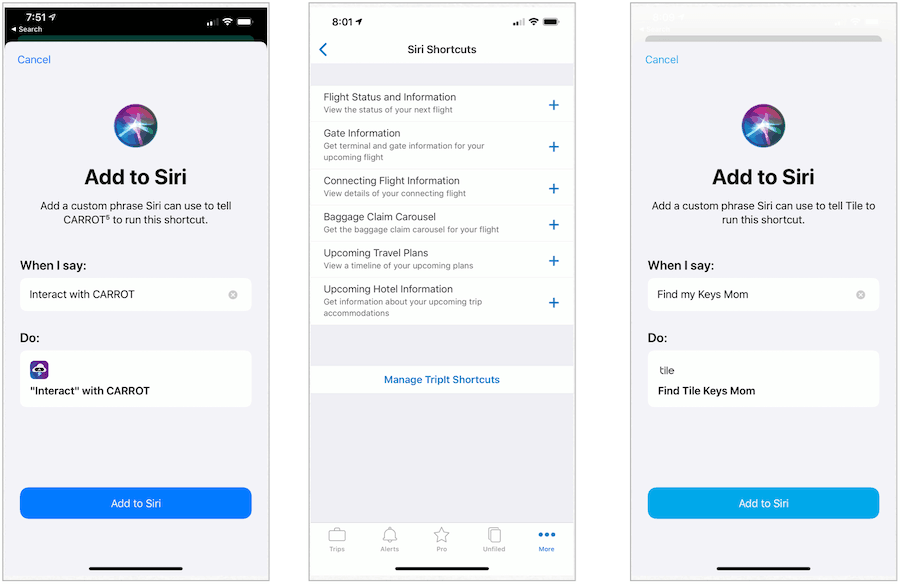
Zviazať to
Stránky ako MacStories sa rozšírili o pomocpropagovať skratky Siri zavedením zväzkov užitočných nástrojov. V čase vydania obsahuje archív skratiek 178 skratiek týkajúcich sa rôznych tém. K dispozícii je tiež online ShortcutsGallery.com. Obe riešenia - rovnako ako všetko ostatné spojené so skratkami Siri - sú zadarmo!
Veľa vidieť
Na Siri sme iba poškriabali povrchSkratky tu a dúfame, že v nadchádzajúcich mesiacoch zverejníme podrobnejšie návody. Medzitým by ste sa mali pozrieť na tento vynikajúci nový nástroj na svojom iPhone alebo iPad a začať pridávať alebo vytvárať niektoré skratky. Budete radi, že ste to urobili.










Zanechať komentár